win10网络总掉线 Win10系统自动掉线解决方法
更新时间:2024-05-05 08:29:40作者:zsbaocheng
Win10系统是目前广泛使用的操作系统之一,然而在使用过程中,网络总掉线的问题却是让许多用户头痛不已,网络掉线不仅影响工作效率,更影响正常的上网体验。针对Win10系统自动掉线的问题,我们可以通过一些简单的方法来解决,让网络连接更加稳定可靠。接下来我们就来详细了解一下Win10系统自动掉线的解决方法。
操作方法:
1.解决方法:
2.第1步:右键单击“此电脑”,选择“管理”。
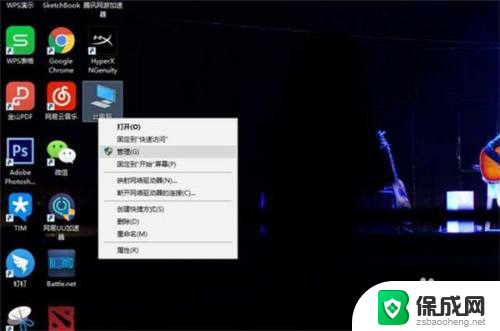
3.第2步:找到“设备管理器”,然后在右边的窗口中找到“网络适配器”,选择你的网卡并双击。

4.第3步:在弹出的窗口中,找到“高级”一项。
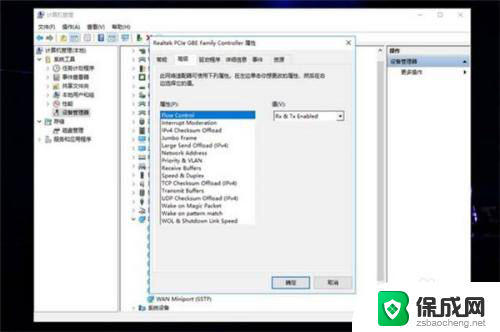
5.第4步:然后选择“属性”里的“WOL & Shutdown Link Speed”,在右侧的“值”中选择“10 Mbps First”,然后确定就行了。
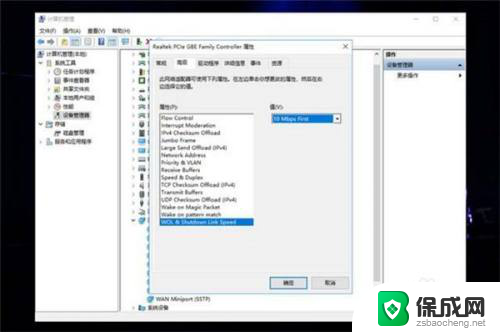
以上是关于win10网络总掉线的全部内容,如果你也遇到了同样的情况,请参考我的方法来解决,希望对大家有所帮助。
win10网络总掉线 Win10系统自动掉线解决方法相关教程
-
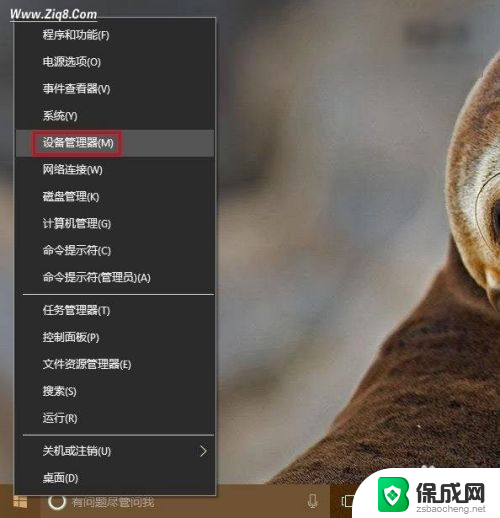 win10以太网总是掉线 Win10系统升级后以太网无线连接频繁掉线怎么办
win10以太网总是掉线 Win10系统升级后以太网无线连接频繁掉线怎么办2024-05-03
-
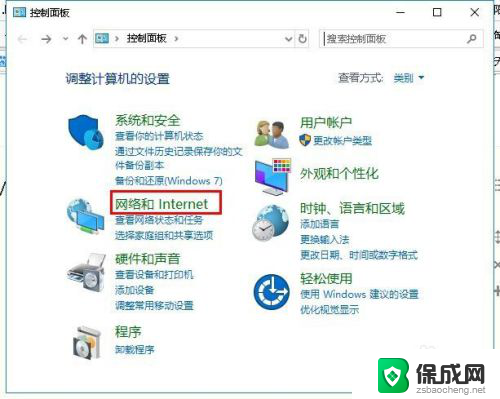 电脑连不起无线网络怎么设置 电脑连接不上无线网络的解决方法
电脑连不起无线网络怎么设置 电脑连接不上无线网络的解决方法2023-11-14
-
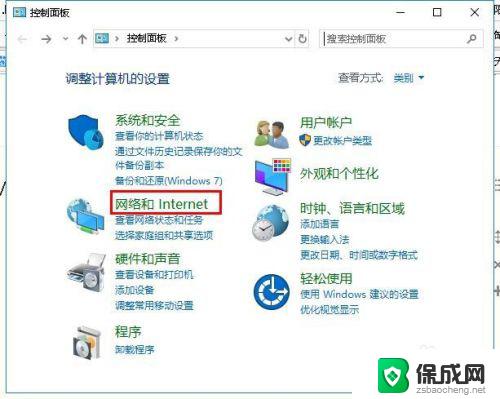 无线网连接不上,怎么弄 电脑无法连接到无线网络的原因和解决方法
无线网连接不上,怎么弄 电脑无法连接到无线网络的原因和解决方法2023-10-18
-
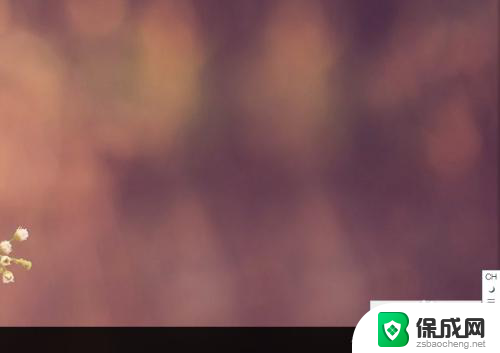 win10台式怎么连接网线 WIN10台式机为什么只连接无线网络不连接有线网络
win10台式怎么连接网线 WIN10台式机为什么只连接无线网络不连接有线网络2024-06-07
-
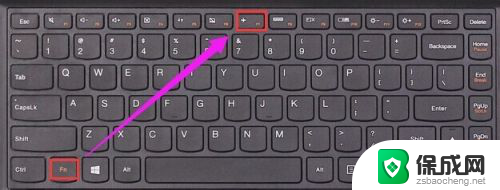 win10无线上网 Win10怎么开启无线wifi网络连接
win10无线上网 Win10怎么开启无线wifi网络连接2024-04-17
-
 怎样阻止win10系统自动更新 win10系统关闭自动更新方法
怎样阻止win10系统自动更新 win10系统关闭自动更新方法2024-02-19
- win10电脑自动关机怎么设置取消掉 Win10电脑取消自动关机的方法
- win10去掉选择操作系统 Win10重装系统后一直让选择系统怎么办
- 怎么删除掉win10自带的输入法 Win10删除自带输入法步骤
- win10右下角无线网络不见了 win10无线网络图标不见了如何重新启用
- 微软更新Windows 11/10 ISO安装镜像 加入Defender更新,确保系统安全稳定
- 微软发布Win11 Canary 27909预览版:最新功能及更新一览
- 英伟达(Nvidia)可能在今年年初主导GPU市场,竞争对手难以匹敌
- 学会这些超好用的win10小技巧,让你的效率翻倍!
- CPU睿频是什么?intel处理器睿频与超频的区别是什么?
- 微软升级网页版Excel,新增数据源刷新功能,助力数据处理更高效
新闻资讯推荐
- 1 微软更新Windows 11/10 ISO安装镜像 加入Defender更新,确保系统安全稳定
- 2 英伟达(Nvidia)可能在今年年初主导GPU市场,竞争对手难以匹敌
- 3 学会这些超好用的win10小技巧,让你的效率翻倍!
- 4 国产GPU显卡比英伟达差多少?实力对比分析!
- 5 国产黑科技操作系统,重塑Windows11翻车格局
- 6 二、MySQL优化策论:硬件篇 · CPU如何提升数据库性能?
- 7 RTX5050降价!3000多主机首选,性价比最高的50系显卡推荐
- 8 数百万Windows电脑未升级到Windows 11,旧系统停更倒计时逼近
- 9 ChatGPT曝“奶奶漏洞”,网友成功生成Win7密钥SEO标题
- 10 微软承认Win11防火墙问题未完全修复,已确定重新调整条目
win10系统推荐
系统教程推荐
- 1 倒数日怎么设置在桌面 倒数日桌面显示方法
- 2 如何让windows电脑常亮 怎样让笔记本屏幕保持长时间亮着
- 3 ie8浏览器如何兼容 IE浏览器兼容模式设置方法
- 4 w10如何关闭杀毒 Windows10系统如何关闭自带杀毒软件
- 5 笔记本电脑哪个键代表鼠标右键 用键盘代替鼠标右键的方法
- 6 怎样查看windows激活状态 win10系统激活状态查看步骤
- 7 电脑怎么连接有线打印机设备 电脑连接打印机的设置方法
- 8 win10鼠标单击变双击了 win10系统鼠标单击变双击原因
- 9 iphone怎么将视频设置动态壁纸 iPhone动态壁纸视频设置教程
- 10 电脑锁屏怎么办 电脑自动锁屏怎么取消